在win10中,会有自带的一款微软拼音输入法,但是目前大多数小伙伴都习惯使用搜狗拼音输入法,于是想要将Win10自带的微软拼音输入法删除,那么怎么删除呢,将Win10中的微软拼音输入法删除可以减少该拼音的运行情况,可以进入到语言设置的窗口中,找到微软拼音进行删除即可,删除该拼音工具对电脑是没有影响的,但是需要保证你电脑中有安装其他的输入法工具,不然删除之后,无法使用到输入法工具进行输入打字,下方是关于如何使用Win10删除自带的拼音输入法的具体操作方法,如果你需要的情况下可以看看方法教程,希望对大家有所帮助。
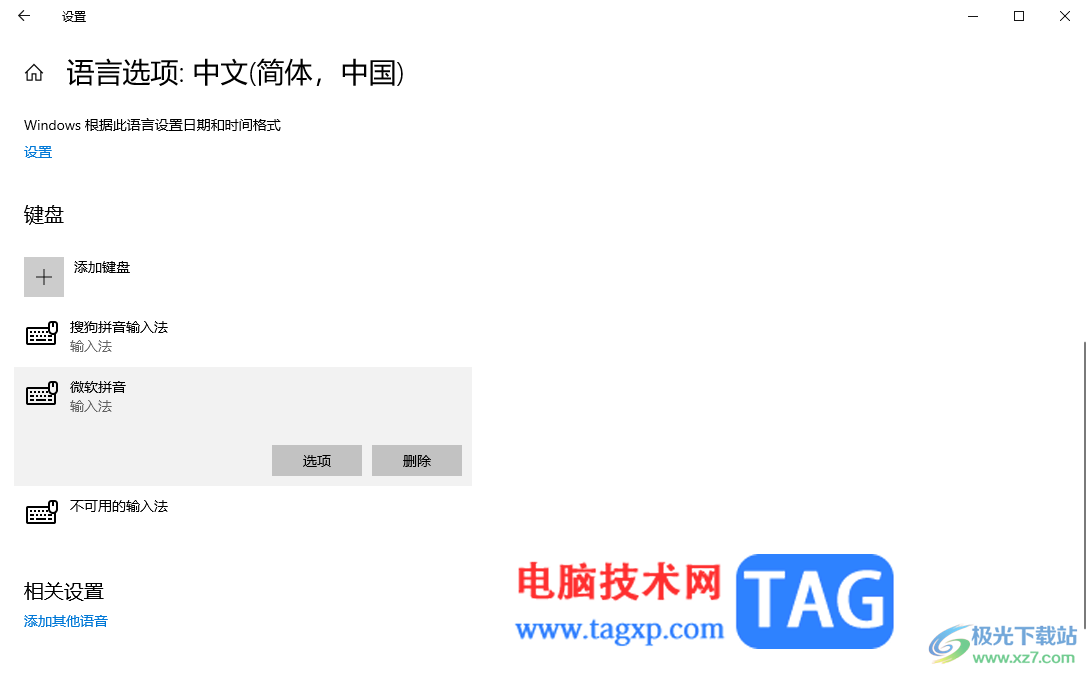
1.直接将键盘上的win键+i键按一下,随后即可打开设置窗口。
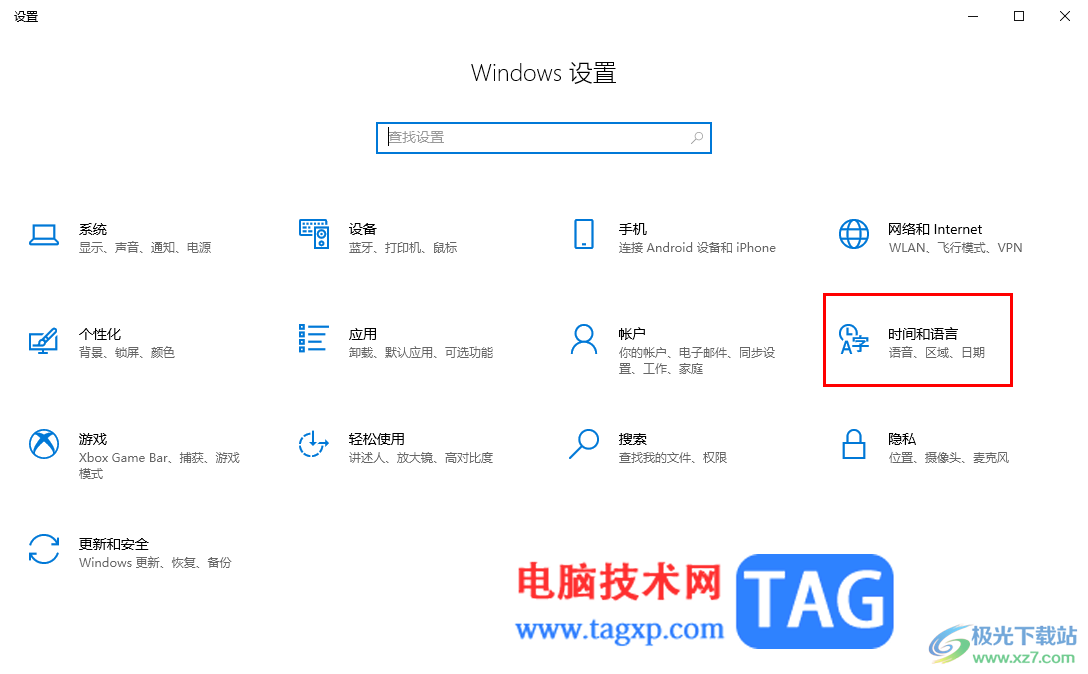
2.在打开的设置页面中,会出现多种功能选项,将其中的【时间和语言】功能选项进行点击进入。
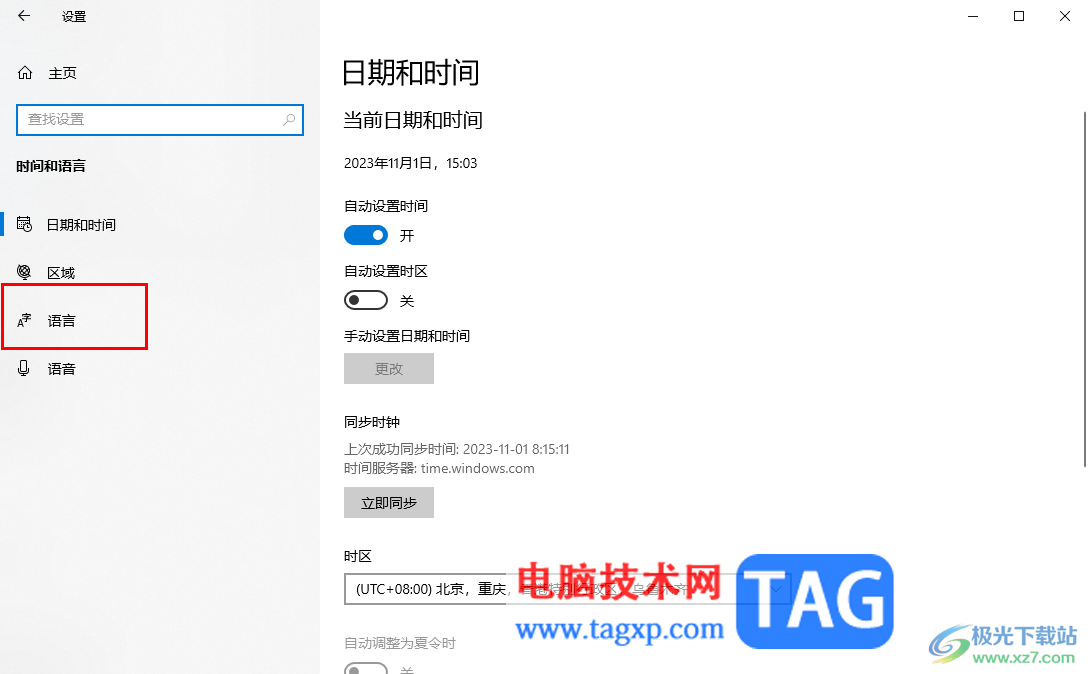
3.进入到语言设置窗口中,在右侧的页面中,将【中文简体】选项左键点击一下,即可弹出来一个选项按钮,点击【选项】。
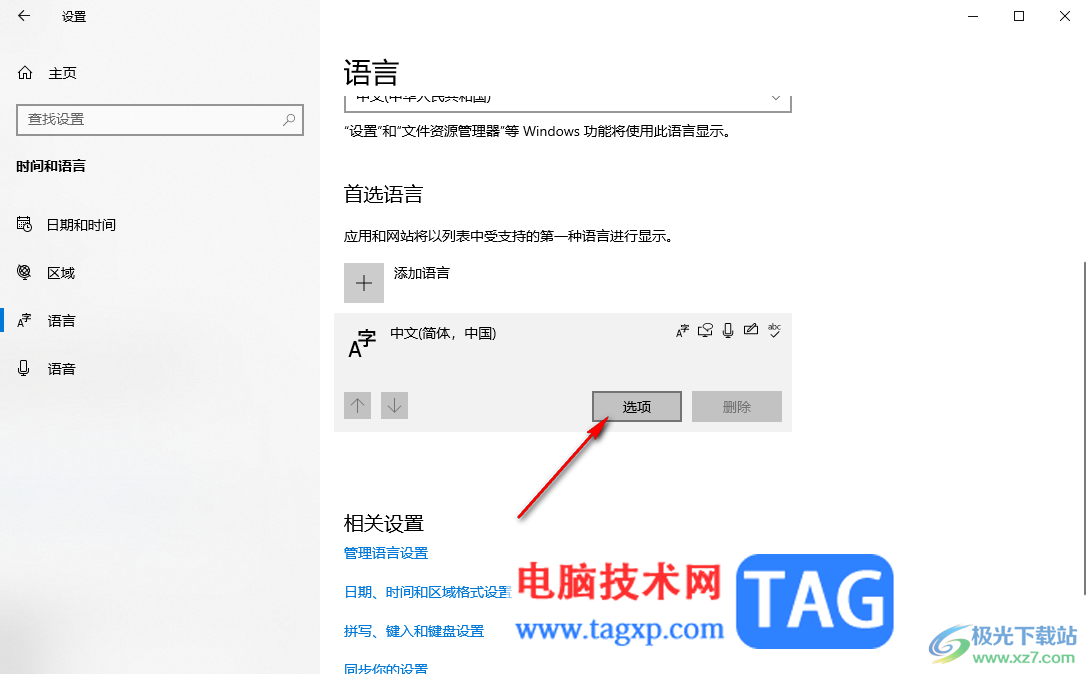
4.当我我们来到语言选项的窗口页面中之后,直接用鼠标左键将【微软拼音】选项进行点击打开。
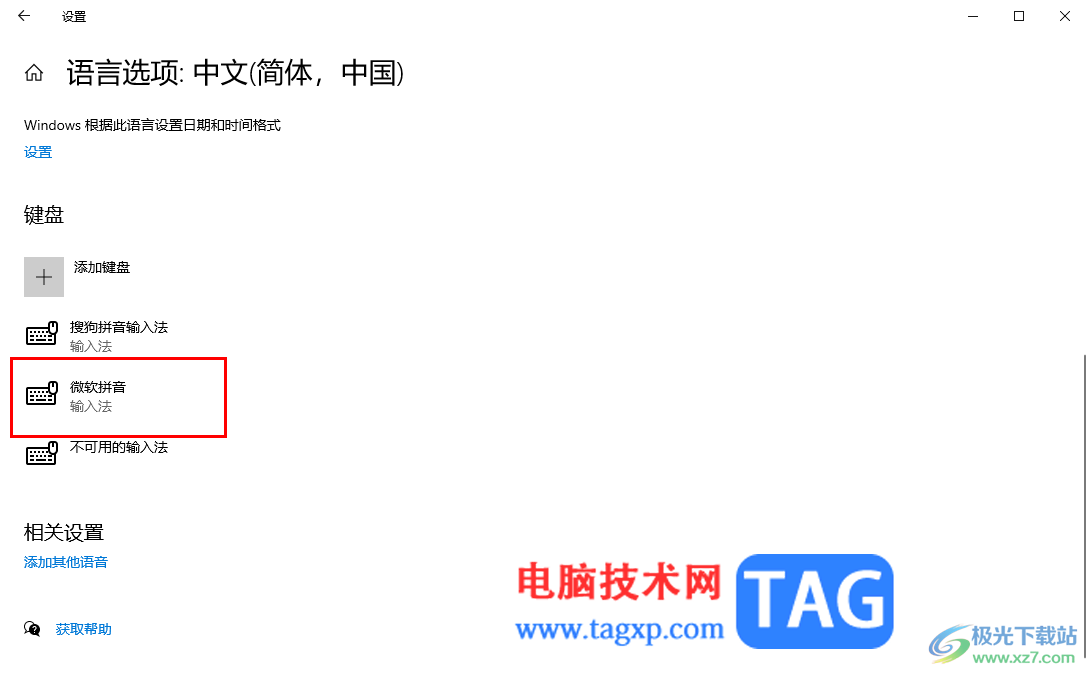
5.这时你可以在打开的选项,点击其中的【删除】按钮即可将微软拼音删除即可,如图所示。
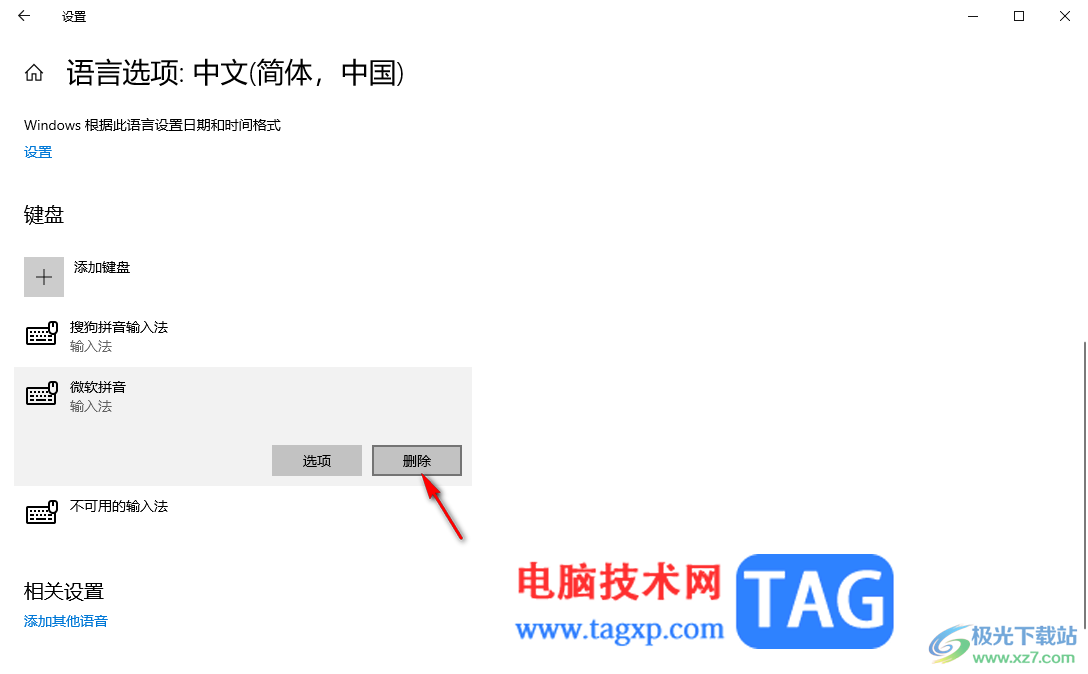
以上就是关于如何使用Win10删除自带的微软拼音输入法的具体操作方法,当你不喜欢使用微软拼音输入法的时候,想要将其进行删除掉,那么就可以进入到语言选项的窗口中将其删除即可,感兴趣的话可以操作试试。
 如何使用电信校园宽带tp-link路由器设置方
如何使用电信校园宽带tp-link路由器设置方
电信校园宽带tp-link路由器设置方法 如何使用电信校园网安装路......
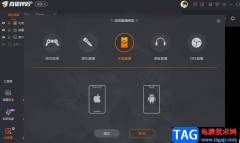 斗鱼直播设置直播类型的方法
斗鱼直播设置直播类型的方法
在斗鱼直播软件中观看直播是很多小伙伴在闲暇时的娱乐方式之......
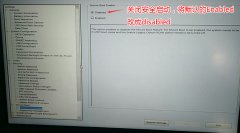 OptiPlex 5050戴尔台式机win10换win7
OptiPlex 5050戴尔台式机win10换win7
戴尔OptiPlex 5050是一台商用台式机,该机型采用 Intel 酷睿第七代处......
 仙剑奇侠传7卫戍怎么打 卫戍boss打法详解
仙剑奇侠传7卫戍怎么打 卫戍boss打法详解
仙剑奇侠传7卫戍怎么打?卫戍是第十九章里面试炼关卡的最后要......
 理解DNS解析过程DNS的工作机制是什么
理解DNS解析过程DNS的工作机制是什么
DNS(域名系统)是互联网的基石之一,它的主要作用是将用户友......
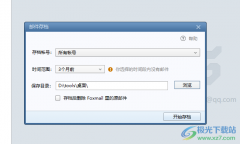
Foxmail邮箱在我们的电脑上是使用十分广泛的一夸邮箱工具,有小伙伴常常在我们的电脑上进行邮件内容的编辑设置,其中当你想要将其中的一些邮件进行保存在自己的电脑中,那么我们就可以...

如果你是刚接触devc++这款开源工具的小伙伴,那么对于如何修改该软件中代码字体颜色应该是非常迷惑的,一般我们编辑的代码会有多种颜色显示,每一种代码命令都会有不同的颜色来显示,这...
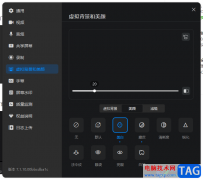
钉钉电脑版在我们的日常生活中是必备的的,大家常常使用该软件进行交流和讨论,以及还会通过该钉钉进行会议的发起,当需要进行重要工作任务讨论的时候,就可以通过钉钉进行视频会议设...
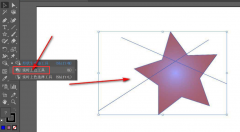
使用ai软件还不会进行色块分离吗?其实很简单的,以下内容就是小编整理的ai进行色块分离的方法,有需要的朋友一起来学习吧!...
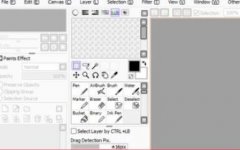
对刚入手操作sai绘图软件的小伙伴而言,遇到内存使用率过高的情况可能还束手无策,那么该怎么办呢?下面就是小编带来的sai绘图软件内存使用率过高的解决技巧。一起来看看吧!...

在蜜蜂剪辑软件中有一个录音降噪的功能,开启了录音降噪功能可以让自己制作的视频中,在配音的时候,不会有任何的嘈杂声音,可以帮助小伙伴很好的进行配音操作,如果当你在配音的时候...
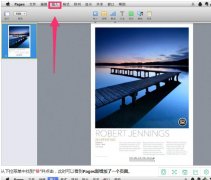
Pages如何添加新页面节分页分列符?下面是小编介绍Pages添加新页面节分页分列符教程,有需要的小伙伴一起来下文看看吧,希望可以帮助到大家!...

utorrent是一款非常小巧的bt下载工具,虽然utorrent体积小巧,却有着强大而出色的下载体验,为用户提供了多任务下载、磁力链接下载和带宽限制等功能,因此utorrent软件吸引了不少用户的喜欢,...
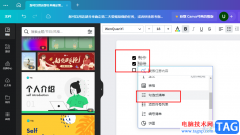
Canva可画是很多小伙伴都在使用的一款设计软件,在这款软件中我们可以对幻灯片、视频、平面物料以及网站等内容进行设计,还可以编辑文档内容。在编辑文档内容的过程中,有的小伙伴可能...

CorelDRAW是加拿大Corel公司旗下的一款非常专业的平面设计软件,其中的功能非常丰富且强大,所以很多小伙伴在需要设计作品时都会选择使用该软件。在CorelDRAW中有一个刻刀工具,小伙伴们知道...

小鸟壁纸是很多小伙伴都在使用的一款软件,在其中我们可以自由设置喜欢的壁纸。小鸟壁纸还有一个“拉一拉”功能,打开软件后,界面上方会自动出现拉一拉图标,使用鼠标左键进行拖动可...
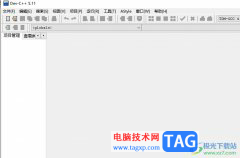
devc++是一款功能强大的免费集成开发环境,它可以帮助用户简单轻松地完成c语言编程工作,因此许多初学者都很喜欢使用这款编程工具,在devc++软件中集合了编辑器、编译器、连接程序和执行...

Edge浏览器是我们经常会使用到的一款浏览器,我们通过Edge浏览器来访问自己想要的一个网页内容,有时候我们我们会通过Edge浏览器进行浏览一些英文网站,但是英文网站中有的内容自己无法翻...
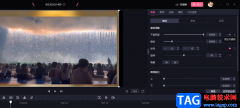
很多小伙伴在使用必软件剪辑视频时,都会遇到各种各样的问题,例如有的小伙伴在使用电脑版必剪时,可能会找不到关键帧的位置,在视频中插入关键帧,可以帮助我们在每个关键帧的位置对...
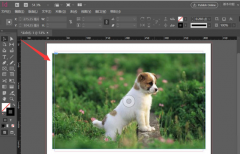
Indesign怎么修改图片窗口效果呢?如果各位亲们还不了解的话,就来这里学习学习关于Indesign修改图片窗口效果教程吧,希望可以帮助到大家哦。...